「メモ帳」で行番号を表示させる【Windows OS】:Tech TIPS
Windows標準のテキストエディタである「メモ帳」は、ちょっとした設定ファイルやログの確認、スクリプトの作成などに活用できる。しかしメモ帳には行番号を表示する機能がなく不便だった。Windows XP以降のメモ帳では、ステータスバーにカーソル位置の行番号数やカラム数を表示する機能がひそかに拡張されている。
対象OS:Windows XP、Windows Server 2003
Windows OS標準のテキストエディタ「メモ帳」
周知のとおり「メモ帳(notepad.exe)」は、Windows標準のテキスト・エディタである。エディタとしての機能は非常にシンプルであり、これで大量の文書を書いたり、プログラムコードを書いたりするのはあまり現実的ではないが、「Windows環境なら必ず使える手軽なテキストビューア、エディタ」として活用される場面は案外と多い。WebページのHTMLコードをちょっとのぞいてみるとき、簡単なスクリプトを作るとき、アプリケーションの設定ファイルを確認するときなど、読者もさまざまな場面でメモ帳を活用しているに違いない。
一般ユーザーだけでなく管理者としても、ログファイルを確認したり、何らかのエラー出力に対処してシステムの設定ファイルを確認/修正したりする場合などにメモ帳のお世話になることが多い。特にサーバシステムでは、信頼性やセキュリティの面から、余計なアプリケーションはインストールできないため、トラブルシューティング時にはメモ帳しか利用できない場合も多い。
メモ帳には行番号表示機能がない!?
しかしメモ帳の難点は、行番号表示機能がないことだ。スクリプトや構成ファイルに関するエラーメッセージなどでは、エラーが発生した行の番号が情報として表示される場合がある。
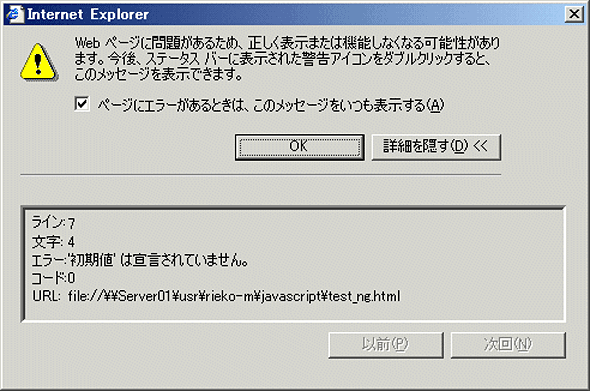 スクリプトエラーの例
スクリプトエラーの例JavaScriptエラーが発生すると、IEはこのようなダイアログを表示する。情報として、エラーが発生した行番号が表示されている。この例では、7行目の4文字目でエラーが発生している。
一般的なテキストエディタでは、行番号を表示する機能があり、これを使えば簡単にエラー発生行を特定できる。
だが、メモ帳ではそれができない。メモ帳で行数を確認するためには、先頭から自分で行を数えながらカーソルを移動させるか、[編集]−[行へ移動]メニューで行数を指定してジャンプするしか方法がなかった。
「行へ移動」機能も、ないよりはましだが、ジャンプしてからカーソルを移動すると行数が分からなくなってしまう。
「メモ帳」で行番号を表示させるには
高機能なテキストエディタのように、すべての行番号を常時表示させることはできないものの、Windows XPもしくはWindows Server 2003に付属するメモ帳では、ステータスバーに現在のカーソル位置の行番号と列番号(行の左端からの数えた文字数)を表示できる機能が拡張されている。Windows NTやWindows 2000のメモ帳にはこの機能はない。
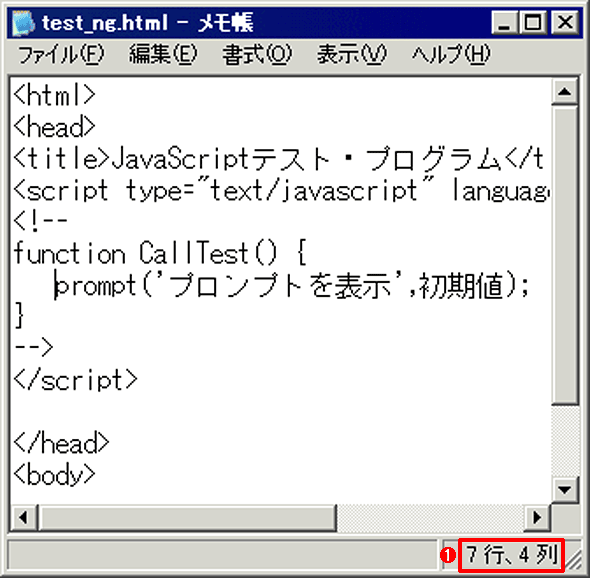 Windows XPのメモ帳で拡張された行番号表示機能
Windows XPのメモ帳で拡張された行番号表示機能Windows XP以降に付属するメモ帳では、ステータスバーに現在のカーソル位置の行と列番号の情報が表示できるようになった。
(1)カーソル位置の行番号と列番号。カーソルを移動しないと行番号は分からないが、それでもかなり便利だ。
メモ帳で行番号と列番号を表示するには、[表示]−[ステータス バー]メニューを選択し、チェックマークを付ける。この[表示]メニューは、Windows XP以降に付属するメモ帳から追加されたものだ。
![メモ帳の[表示]メニュー](https://image.itmedia.co.jp/ait/articles/0407/17/wi-449fig04.png) メモ帳の[表示]メニュー
メモ帳の[表示]メニューWindows XP以降に付属するメモ帳には、この[表示]メニューが追加されている。ステータスバーを表示するには、[表示]−[ステータス バー]メニューを選択し、チェックマークを付ける。
ただし[書式]−[右端で折り返す]を有効にしていると、[表示]−[ステータス バー]メニューはグレーアウトして選択できなくなる。[右端で折り返す]を有効にすると、表示上の行数と、テキストファイル本来の行数がずれてしまい、正しい表示ができなくなるためだろう。[表示]−[ステータス バー]メニューがグレーアウトして選択できない場合は、[書式]−[右端で折り返す]をオフにする。
■この記事と関連性の高い別の記事
Copyright© Digital Advantage Corp. All Rights Reserved.

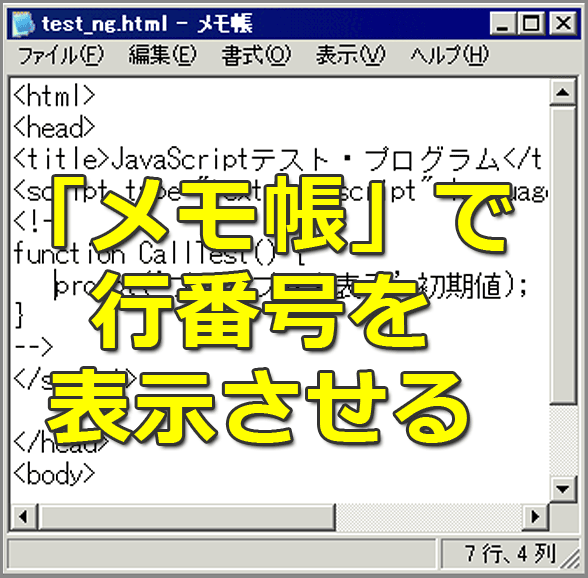
![メモ帳の[編集]−[行へ移動]メニュー](https://image.itmedia.co.jp/ait/articles/0407/17/wi-449fig02.png)




